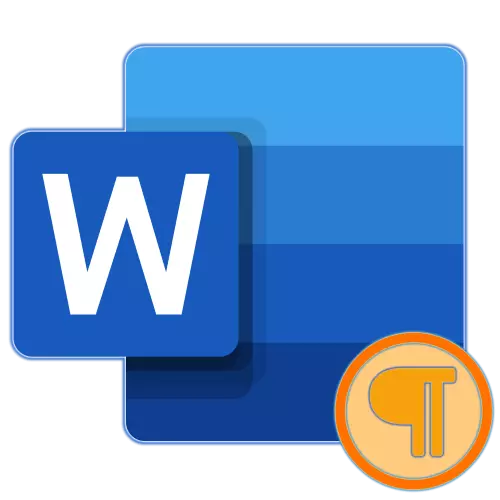
ໃນຂະນະທີ່ເຮັດວຽກກັບເອກະສານໃນບັນນາທິການຕົວຫນັງສື Microsoft Word, ມັນແມ່ນຂ້ອນຂ້າງມັກຈະຈັດສັນຂໍ້ຄວາມ. ມັນອາດຈະແມ່ນເນື້ອໃນທັງຫມົດຂອງເອກະສານຫຼືຊິ້ນສ່ວນຂອງແຕ່ລະບຸກຄົນ, ຍົກຕົວຢ່າງ, ວັກ. ຜູ້ໃຊ້ສ່ວນໃຫຍ່ເຮັດໃຫ້ໃຊ້ຫນູ, ພຽງແຕ່ຍ້າຍຕົວຊີ້ຕົວກະພິບ. ແຕ່ມື້ນີ້ພວກເຮົາຈະບອກທ່ານກ່ຽວກັບຕົວເລືອກທີ່ງ່າຍດາຍແລະສະດວກ.
ວັກເດັ່ນໃນຄໍາ
ເພື່ອສະແດງໃຫ້ເຫັນວັກໃນເອກະສານຂໍ້ຄວາມຄໍາສັບ, ມັນບໍ່ຈໍາເປັນຕ້ອງປິດລ້ອມມັນດ້ວຍການຊ່ວຍເຫຼືອຂອງຫນູ - ມັນສາມາດເຮັດໄດ້ໄວຂຶ້ນກັບມັນ. ນອກຈາກນັ້ນ, ໃນບາງກໍລະນີມັນເຫມາະສົມທີ່ຈະໃຊ້ Hotkey. ທັງຫມົດນີ້, ເຊັ່ນດຽວກັນກັບບາງຄໍາສັບທີ່ອື່ນໆຈະຖືກປຶກສາຫາລືດ້ານລຸ່ມ.ທາງເລືອກທີ 2: ວັກຕັ້ງແຕ່ຕອນສຸດທ້າຍເຖິງຈຸດເລີ່ມຕົ້ນ
ເພື່ອເນັ້ນຂໍ້ຄວາມໃນທິດທາງກົງກັນຂ້າມທີ່ຖືກພິຈາລະນາຂ້າງເທິງ, ນັ້ນແມ່ນ, ຈາກດ້ານລຸ່ມ, ປຸ່ມຫນຶ່ງທີ່ສໍາຄັນໃນການປະສົມປະສານຈະຖືກປ່ຽນແທນ.
- ຕິດຕັ້ງຕົວຊີ້ຕົວຕົວກະພິບໃນຕອນທ້າຍຂອງວັກທີ່ຈະຈັດສັນໄວ້.
- ກົດປຸ່ມ "Ctrl + Shift + ລູກສອນຂຶ້ນ".
- ວັກດັ່ງກ່າວຈະໄດ້ຮັບການເນັ້ນໃຫ້ເຫັນໃນທິດທາງຂອງການສິ້ນສຸດການເລີ່ມຕົ້ນ.
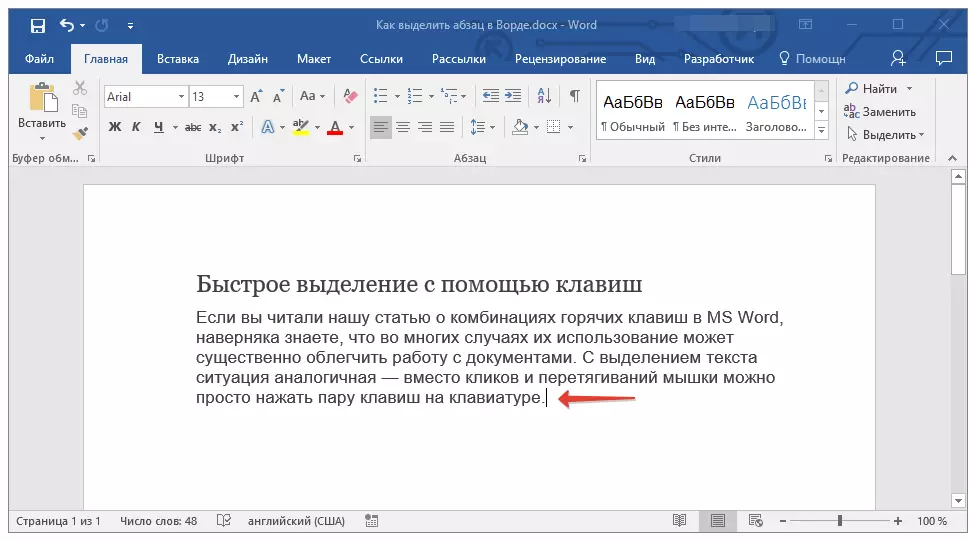

ການປະສົມປະສານທີ່ສໍາຄັນອື່ນໆ
ນອກເຫນືອໄປຈາກການຄັດເລືອກວັກທີ່ໄວທີ່ສຸດຈະຊ່ວຍຈັດສັນຊິ້ນສ່ວນອື່ນໆຂອງຕົວຫນັງສື, ຕັ້ງແຕ່ສັນຍາລັກດຽວແລະສິ້ນສຸດລົງດ້ວຍເນື້ອໃນທັງຫມົດຂອງເອກະສານ. ກ່ອນທີ່ທ່ານຈະເລີ່ມຕົ້ນໃຊ້ການປະສົມຢູ່ດ້ານລຸ່ມ, ກໍານົດຕົວຊີ້ວັດທີ່ຢູ່ເບື້ອງຊ້າຍຫລືຂວາຂອງອົງປະກອບຫຼືສ່ວນຫນຶ່ງຂອງຕົວຫນັງສືທີ່ທ່ານຕ້ອງການຍົກໃຫ້ເຫັນ.ຫມາຍເຫດ: ໃນບ່ອນໃດ (ຊ້າຍຫຼືຂວາ) ຄວນເປັນຕົວຊີ້ວັດກ່ອນທີ່ຈະເລືອກຕົວຫນັງສື, ເຊິ່ງຈະເປັນທິດທາງທີ່ທ່ານຈະ "ຍ້າຍ" ຕັ້ງແຕ່ຕົ້ນຈົນຈົບຫຼືໃນຕອນຕົ້ນຈົນເຖິງຈຸດເລີ່ມຕົ້ນ.
- "Shift + Arrow ຊ້າຍ / ຂວາ" - ເນັ້ນຫນັກໃສ່ປ້າຍເບື້ອງຊ້າຍຫລືຂວາ, ຕາມລໍາດັບ; ຕາມລໍາດັບ; ຕາມລໍາດັບ;
- "Ctrl + Shift + ລູກສອນຊ້າຍ / ຂວາ" - ຈັດສັນຄໍາດຽວຢູ່ເບື້ອງຊ້າຍ / ຂວາ;
- ກົດປຸ່ມ "ຫນ້າທໍາອິດ" ກັບຫນັງສືພິມຫນັງສືພິມທີ່ຕໍ່ມາ "Shift + End" - ເນັ້ນຫນັກສາຍຕັ້ງແຕ່ຕົ້ນຈົນຈົບ;
- ກົດປຸ່ມ "ສຸດທ້າຍ", ປະຕິບັດຕາມໂດຍການກົດປຸ່ມ "Shift + Home" Home "Home" Home "ຕັ້ງໃຈເນັ້ນສາຍຕັ້ງແຕ່ຈຸດສຸດທ້າຍຈົນເຖິງຈຸດເລີ່ມຕົ້ນ;
- ກົດປຸ່ມ "ສຸດທ້າຍ", ປະຕິບັດຕາມໂດຍການກົດປຸ່ມ "ເລື່ອນ + ລົງ + ລູກສອນລົງ" - ເນັ້ນໃສ່ເສັ້ນທາງຫນຶ່ງ;
- ກົດປຸ່ມ "ຫນ້າທໍາອິດ" ຕາມດ້ວຍການກົດປຸ່ມ "ລ້ຽວ + ຂຶ້ນລູກສອນ" - ເນັ້ນໃສ່ເສັ້ນຫນຶ່ງ;
- "Ctrl + Shift + Home" - ເນັ້ນໃສ່ບັນທຶກຈາກທີ່ສຸດຈົນເຖິງຈຸດເລີ່ມຕົ້ນ;
- "Ctrl + Shift + End" - ການຈັດສັນເອກະສານຕັ້ງແຕ່ຕົ້ນຈົນຈົບ;
- "Alt + Ctrl + Ctrl + Shift + PageP / PageUP" - ຕັ້ງແຕ່ຕົ້ນຈົນຮອດຈຸດເລີ່ມຕົ້ນ ( ຈັດສັນ, ຈາກຂ້າງເທິງລົງ (pageUnown) ຫຼືດ້ານລຸ່ມ (PageUp));
- "Ctrl + A" - ການຈັດສັນເນື້ອໃນທັງຫມົດຂອງເອກະສານ.
ເບິ່ງຕື່ມ: ວິທີການຈັດສັນທຸກດ້ານ / ຫນ້າຕ່າງໃນຄໍາ
ສະຫຼຸບ
ດຽວນີ້ທ່ານຮູ້ກ່ຽວກັບວິທີການທີ່ເປັນໄປໄດ້ທັງຫມົດທີ່ຈະວາງວັກຫຼືຂໍ້ຄວາມອື່ນໆທີ່ຕົນເອງມັກໃນ Microsoft Word. ຂໍຂອບໃຈກັບຄໍາແນະນໍາງ່າຍໆຂອງພວກເຮົາ, ທ່ານສາມາດເຮັດໄດ້ງ່າຍກວ່າແລະໄວກວ່າຜູ້ໃຊ້ຈົວ.
